RedmiK60Ultra***应用教程
是针对Redmi K60 Ultra(即Redmi K60至尊版)的详细***应用教程:
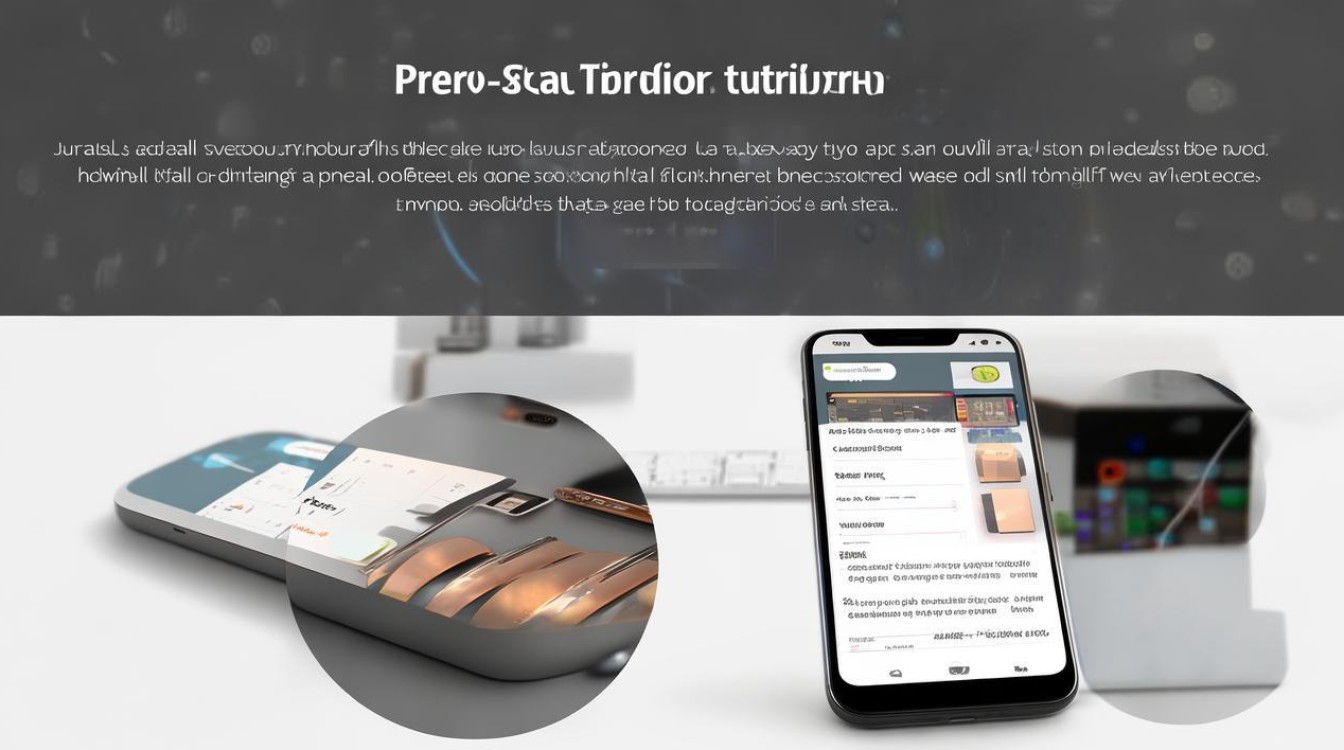
基础操作步骤
-
进入系统设置
解锁手机后,在主界面找到并点击【设置】图标(齿轮状),这是所有功能调整的起点,若桌面未直接显示该图标,可通过下拉通知栏搜索“设置”快速定位。
-
选择应用管理相关选项
在设置菜单中向下滑动,选择【应用设置】,此项通常位于中部靠上的位置,用于集中管理安装的应用权限与特殊功能,部分用户可能需要先展开二级菜单才能看到完整列表。
-
开启应用***功能模块
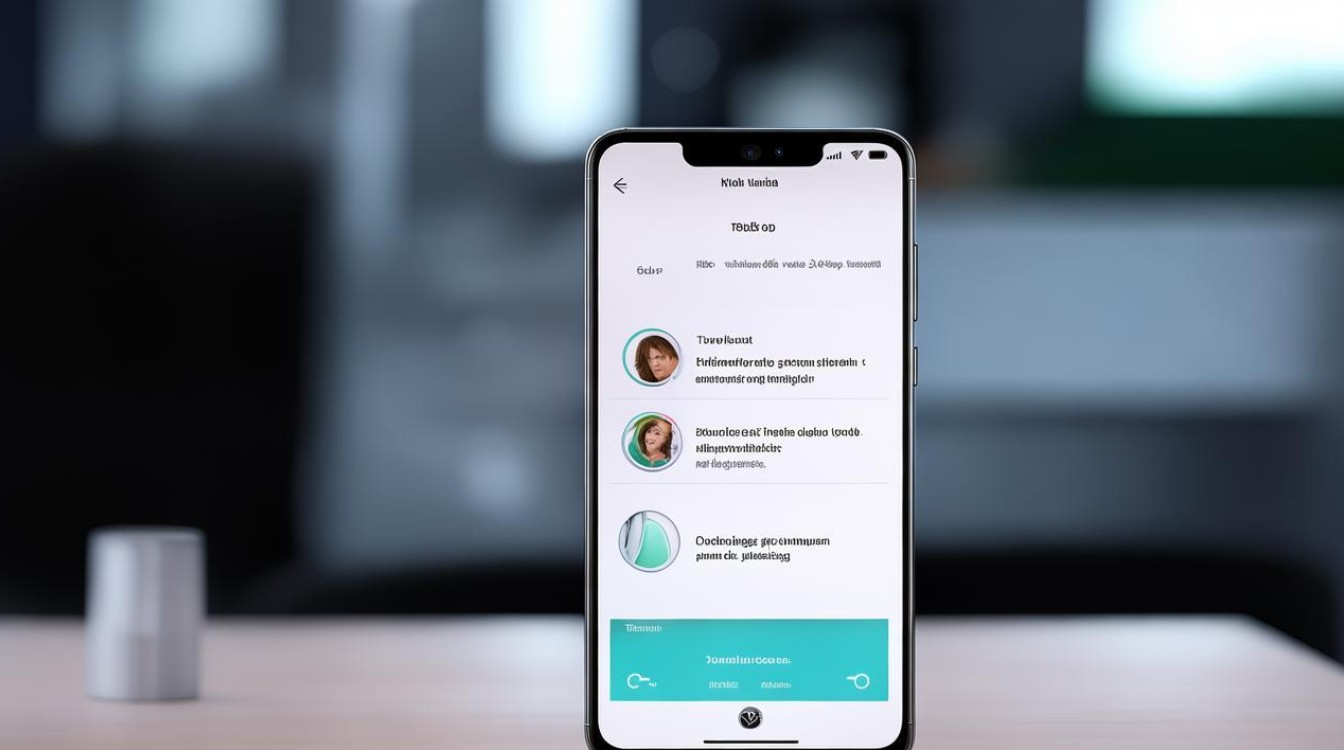
进入应用设置页面后,继续选择【应用***】选项,这里会列出当前支持创建分身的所有已安装应用程序,需要注意的是,并非所有应用都能完美适配此模式,具体兼容性以实际显示为准。
-
为目标应用启用分身
浏览列表找到需要***的应用(如微信、QQ等),将其右侧的开关按钮切换至“开启”状态,成功激活后,桌面上会出现带有特殊标识的新副本,例如原图标右下角附加数字或字母后缀,此时即可独立登录第二个账号。
高级技巧与注意事项
| 场景需求 | 实现方式 | 优势说明 |
|---|---|---|
| 同时登陆两个社交账号 | 分别在原生客户端和分身版中输入不同的账户信息 | 工作生活分离,避免频繁切换造成的时间浪费 |
| 游戏多角色养成 | 对同一款游戏使用两个账号进行资源分配 | 策略互补,提升整体进度效率 |
| 测试环境搭建 | 利用分身模拟另一台设备的行为模式 | 开发人员调试程序时可验证不同用户的交互差异 |
存储空间规划建议
由于每个分身都会占用额外存储容量,建议定期清理缓存数据,路径一般为:设置 > 存储空间 > 清理加速,可以通过卸载不常用应用的分身释放冗余资源。
消息通知管理优化
默认情况下,两个实例的通知会混合显示,如需区分提醒来源,可在各自的应用内单独设置不同的提示音或震动模式,工作用主账号保持静音振动,私人社交分身开启响铃加浮动窗口预览。
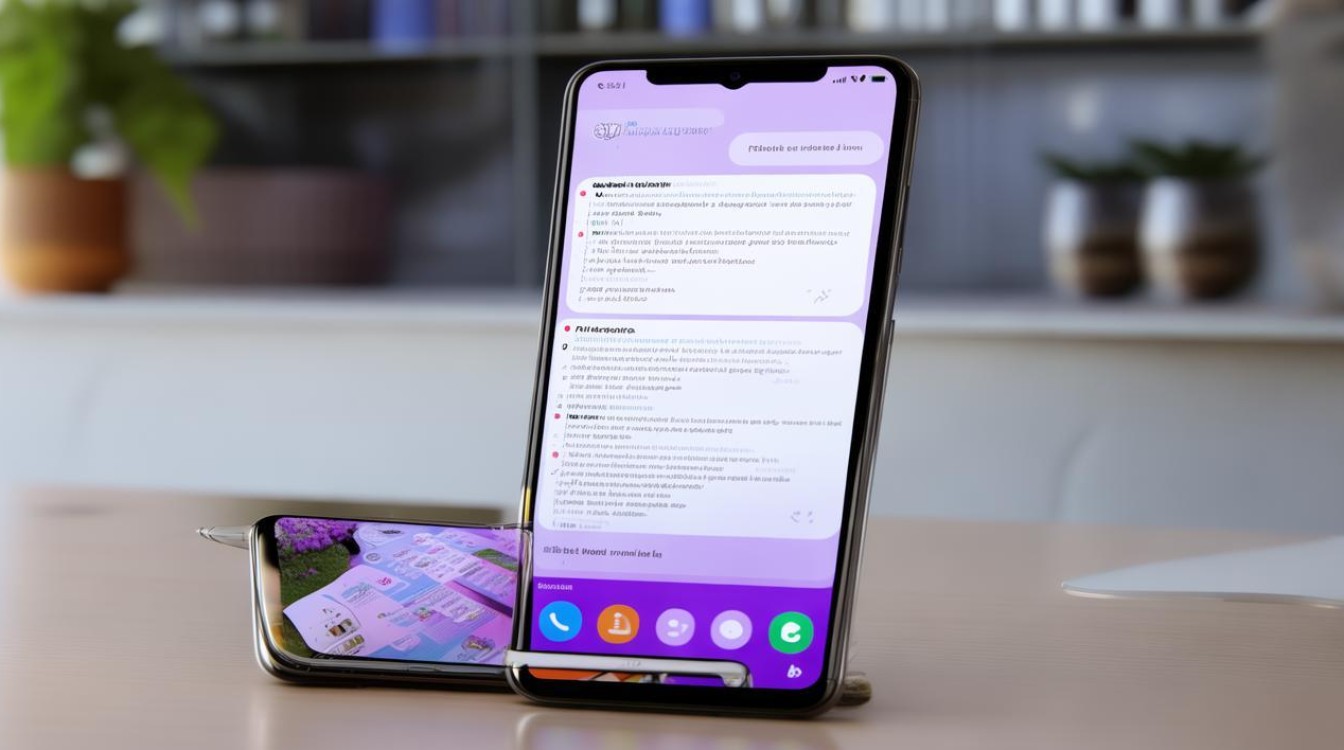
隐私保护措施
当不再需要某个应用的分身时,应及时关闭对应的开关以停止后台运行,长期保留无效分身不仅耗费电量,还可能存在安全隐患,涉及敏感操作时应确保网络环境安全,防止信息泄露。
常见问题排查指南
如果遇到分身无***常启动的情况,优先检查以下三点:一是确认原应用是否更新至最新版本;二是重启手机尝试重建缓存文件;三是进入【应用***】界面重新开关一次该应用的分身权限,若问题依旧存在,可能是系统版本过旧导致的功能异常,此时可通过OTA升级解决。
FAQs
Q1: Redmi K60 Ultra最多能同时***多少个应用?
A: 根据官方设计,理论上可支持多个主流应用的***需求,但实际数量受硬件资源配置限制,建议优先保证高频使用的社交工具和服务类应用获得分身资格,其他低需求应用按需加载即可。
Q2: 开启应用***会显著增加耗电吗?
A: 确实会产生一定额外的电量消耗,因为相当于同时运行了两套进程,不过MIUI团队对此进行了深度优化,日常使用中的感知差异较小,若发现异常耗电,可通过限制后台活动或降低动画效果等方式平衡性能
版权声明:本文由环云手机汇 - 聚焦全球新机与行业动态!发布,如需转载请注明出处。












 冀ICP备2021017634号-5
冀ICP备2021017634号-5
 冀公网安备13062802000102号
冀公网安备13062802000102号